下面依次说明工作中最常见的几种文件格式:PDF、Word、Excel和CAD文件,外发时最容易出现泄露个人隐私和商业机密的地方。这些地方在文件外发前需特别留意检查。
通用注意事项
- 公司流程管理制度有明确界定(如投标文件及投标过程的交流文件、施工过程中的外发图纸)之外的外发文件,应提高保密等级,采用PDF格式,并设置必要的打开密码等措施,一般流程下不外发可编辑版的文件。
- 可编辑文件(Word、Excel、CAD等文件)的外发应尽量减少,如确需,按下面检查流程注意检查,并检查文件属性中容易泄漏隐私的内容。
pdf文件
PDF是最常用,也是外发最优先考虑的文档格式。可编辑文件(如Word、Excel、PowerPoint、CAD文件)在外发前一般需要转化成PDF。PDF文件是一种比较安全的外发交流格式,但书签和图层等方面仍会泄露隐私及机密等。
- Word文件通过另存为PDF文件时,会按标题样式生成章节书签,方便了PDF的阅读(对于页数比较多的常用PDF资料,我一般会制作书签,方便下次查找资料);但是,多个文件通过合并生成PDF也会生成书签。这种书签容易暴露原文件命名中个人信息,需引起注意。删除的方法非常简单:就是在书签下全选所有书签,并删除。
- CAD文件通过布局出版发布生成PDF文件后,会生成图层文件,并且可以在PDF上实现部分或全部图层的开启和关闭,这一功能对内部交流也是非常友好,但图层是个人化的设置,不同公司有不同的设置,容易暴露公司信息。建议在准备制作PDF文件外发前,建议采用打印PDF文件,而不是发布PDF。
- Word文件中如存在自动目录,引用,索引等自动域时,在打印PDF文件时,上述自动域会随之更新而发生变化,故需在Word检查前先更新自动域(快捷键:F9),并检查是否存在错误。
- Excel文件在打印或转化成PDF时,一些单元格的文字溢出和文字显示不全,这个会导致非常严重的后果,如投标报价表的价格显示不完整,一般情况下会导致废标。建议按以下方式进行检查:1)Excel表格在100%显示的条件下,先检查是否有文字溢出或显示不全;2)打印后的pdf文件检查是否包含#号(数字显示不全的时候就会显示成####)
Word文件
Word文件基本不允许外发,文字样式及模板是重点关注对象。确需外发的Word文件应在程序的默认模板(Normal.dot)、默认段落样式基础上进行二次修改。
Excel文件
Excel文件一般交流过程中基本不外发,但在有些投标时,招标人为了比对价格,仍然需要提供可编辑的报价表格。这个时候就要注意了,因为Excel文件容易泄漏隐私和机密的地方就比较多了。
- “隐藏行、隐藏列、隐藏工作表”检测。比如隐藏列、隐藏工作表有成本或成本推导公式。
- “公式”检查。除了简单的求积求和算法,其他各类涉及到到专业计算的,应将公式转化成值。
- 失效的“名称”和“外部链接”检查。从“公式”菜单栏下的“名称管理器”可以查看是否有失效的名称。外部链接的检查比价复杂一些,自检不容易发现,但需要引起注意,一般是由“公式”、“名称”、“数据源”等引起的。对于单元格内的公式外部链接检查,可以采用查找(Ctrl+F)命令进行定位,如下图。注意:查找范围调整为“工作簿”。如果按此检查完成后,还有失效的外部链接,就要看看是不是““名称”、“数据源”等引起的。
- “格式”、“条件检查”检查。普通的“格式”调整比较简单,采用全选整个工作表(两次或三次Ctrl+A),统一调整为默认字体颜色(自动)和背景(无填充);“条件格式”检查从“开始”菜单栏下的“条件格式”下拉菜单中选择“管理规则”,然后在“条件格式管理器”中选择“当前工作表”,选中需要删除的条件格式并删除。
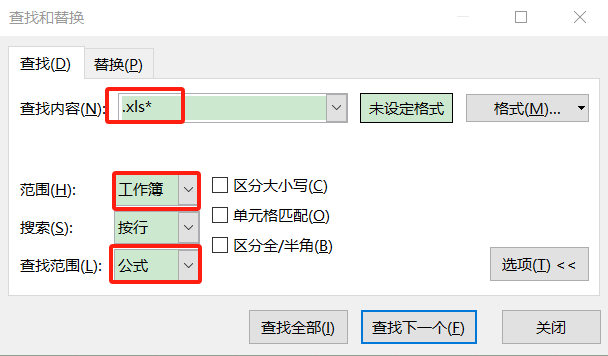
检查单元格中公式中是否包含外部工作簿链接
CAD文件
CAD文件外发前,注意按下述步骤:
选中图签、裁剪的底图块以外的内容(将对应内容调整为一个图层,并锁定),然后反复使用软轰炸“Burst”命令进行“定向爆破作业”,直至可被“Burst”的对象为零后,使用清理“Purge”命令打扫图纸内存信息收工。
